-Цитатник
Это именно кекс из сухофруктов, а не кекс с сухофруктами. В нем очень много сушеных ягод и оче...
Косметичка с вышивкой "Благородный олень" - (10)Косметичка с вышивкой "Благородный олень" Ещё одна косметичка с вышивкой, хлопковая ткань - им...
Рождественские олени на подушке. Схемы вышивки крестом - (0)Рождественские олени на подушке. Схемы вышивки крестом
Юбилейный,волшебный гивэвей от Shorohy! - (2)Юбилейный гивэвей! Пять лет!!! ОБОЖЕ!!! ))) Пять лет на лирушке - это вам не хухры мухры! Эт...
Рисуем гелем-отбеливателем - (5)Рисуем гелем-отбеливателем И не только на футболке, конечно, такой технике поддают...
-Рубрики
- Вязание(крючок) (1318)
- Вышивка (951)
- Мастер-классы (503)
- Едим вкусно (373)
- Новый год!!! (323)
- Шьем (321)
- Вязание(спицы) (296)
- МОЁ))) (230)
- ТИЛЬДЫ (191)
- Из бумаги (129)
- Пасха (117)
- Коробочки,шкатулочки,косметички (108)
- Разности-полезности (108)
- ЭТО КРАСИВО! (103)
- Уроки вязания крючком (94)
- кАК сделать? (76)
- Лепилки (74)
- Мыловарение (74)
- Дизайн,интерьеры,идеи (73)
- Здоровье (68)
- Игрухи красивки (62)
- ФОТОШОП и Все про фото (62)
- ОСЕНЬ (59)
- Для малюсек (59)
- Декупаж (57)
- Не знаю куда запихать (55)
- ПОДУШКИ (53)
- РУКОДЕЛИЕ (52)
- Идейки(разное) (50)
- Цветы,цветочки,бантики (49)
- Сумки (47)
- Подарки мне))) (46)
- Из фетра и флиса (43)
- ИГРУШКИ (42)
- Видеоуроки (40)
- БИСЕР (39)
- Подборка идей для вашего дома (33)
- Бусы,браслеты,серьги (31)
- Уроки вязания(спицы) (28)
- Журналы(разные) (26)
- Готовлю (24)
- Про жизнь (24)
- Интересно (23)
- Расслабуха (22)
- ЯПОНИЯ (22)
- МОЯ КОЛЛЕКЦИЯ (20)
- Бутылочный декор (20)
- Лурушкины вопросы (19)
- ЦВЕТЫ (19)
- Уроки вышивания (18)
- Журнал: Чудесный крючок) (16)
- Солёное тесто (16)
- ПРИМИТИВЧИКИ (14)
- Абажуры,лампы,торшеры (12)
- Из дерева (10)
- ЗАНАВЕСОЧКИ (10)
- Марселио (9)
- Свечечки (9)
- Оформление блюд (9)
- Заготовки (9)
- Советики разные (8)
- Печворк (8)
- Я выиграла))) (7)
- Программы для рукоделия (7)
- Рецепты(не кулинарные) (6)
- Детство (5)
- Кошки (5)
- Музыка (4)
- Интернет-магазины и ссылки (3)
- Подарки от меня) (2)
- Валяние (2)
- Хочу (2)
- Квиллинг (2)
- Кино (0)
- МОИ РАБОТЫ (131)
-Метки
-Приложения
 ОткрыткиПерерожденный каталог открыток на все случаи жизни
ОткрыткиПерерожденный каталог открыток на все случаи жизни Я - фотографПлагин для публикации фотографий в дневнике пользователя. Минимальные системные требования: Internet Explorer 6, Fire Fox 1.5, Opera 9.5, Safari 3.1.1 со включенным JavaScript. Возможно это будет рабо
Я - фотографПлагин для публикации фотографий в дневнике пользователя. Минимальные системные требования: Internet Explorer 6, Fire Fox 1.5, Opera 9.5, Safari 3.1.1 со включенным JavaScript. Возможно это будет рабо Всегда под рукойаналогов нет ^_^
Позволяет вставить в профиль панель с произвольным Html-кодом. Можно разместить там банеры, счетчики и прочее
Всегда под рукойаналогов нет ^_^
Позволяет вставить в профиль панель с произвольным Html-кодом. Можно разместить там банеры, счетчики и прочее- Все на карте
 Редактор изображенийОналайновый редактор изображений с возможностью загрузки с вашего компьютера или из Интернет. По функциональным возможностям близок к Adobe Photoshop
Редактор изображенийОналайновый редактор изображений с возможностью загрузки с вашего компьютера или из Интернет. По функциональным возможностям близок к Adobe Photoshop
-Ссылки
-Музыка
- Mariah Carey - "All I Want For Christmas"
- Слушали: 1359 Комментарии: 5
- Осенняя соната И.Крутой
- Слушали: 35819 Комментарии: 0
-Фотоальбом
-Книгоман
-Поиск по дневнику
-Подписка по e-mail
-Друзья
-Постоянные читатели
-Сообщества
-Статистика
Записей: 5118
Комментариев: 11142
Написано: 22655
Ретушь лица с сохранением текстуры |
В этом уроке по Photoshop вы узнаете, как делают ретушь кожи профессионалы. Кожа будет выглядеть здоровой, без пластмассового эффекта или размытия.

1. Откройте фотографию в Photoshop. В этом уроке, попробуйте использовать изображения с высоким разрешением, где можно увидеть текстуру кожи.

2. Сделайте дубликат слоя и вставьте его в группу. Чтобы сделать это, нажмите Ctrl + J, чтобы дублировать слой, а затем Ctrl + G, чтобы разместить новый слой в группу. Группу называем “Airbrush”, а слой “Blur” (Размытие).
Слой “Blur” мы будем использовать для размытия кожи. Потом, мы добавим еще один слой, чтобы восстановить природную текстуру кожи.
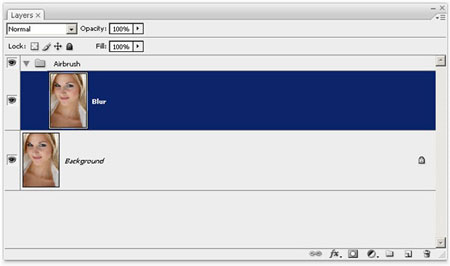
3. Выберите слой “Blur”. Чтобы размыть этот слой, используем фильтр Размытие по поверхности. Этот фильтр похож на Размытие по Гауссу, различие заключается в том, что он оставляет границы более детальными. Мы должны размыть слой так, чтобы кожа была сглаженной, но без смазанных краёв.
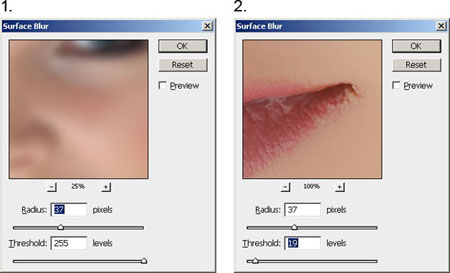
4. Вот так выглядит моё изображение после применения фильтра Размытие по поверхности. Ваше изображение должно выглядеть похоже на моё, детали глаза не должны быть затронуты.

5. Создайте новый слой и поместите его над слоем с размытием. Назовём этот слой “Texture” и изменим режим смешивания на Жесткий свет (Hard Light). Этот слой будет использоваться, чтобы добавить текстуры на кожу, а также отрегулировать тональность кожи.
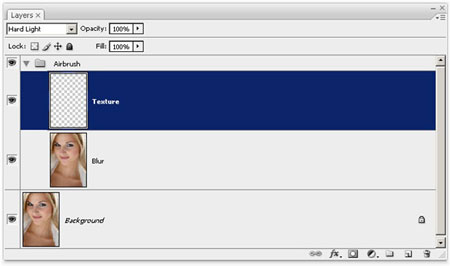
6. Текстуры, созданной в этом слое, на окончательном изображении практически не будет видно. Её можно будет разглядеть, если только применить большое увеличение. Но, несмотря на это кожа не будет выглядеть слишком гладкой или как будто из пластика.
Ниже приведён пример полученного результата.
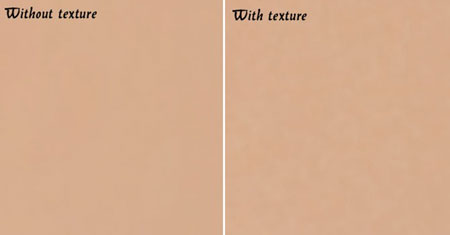
7. Убедитесь, что у Вас выбран слой “Texture”. Нажмите Shift+F5 или идите в меню Редактирование > Заливка (Edit - Fill). Поставьте настройки инструмента Заливка, как на картинке ниже.
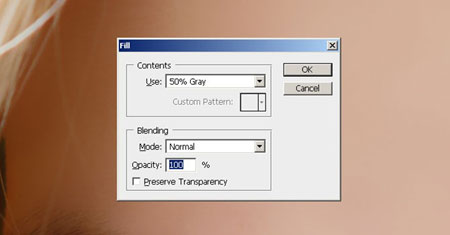
8. Далее идём в меню Фильтр > Шум. Тем самым Вы добавите немного шума на изображение, что позволит избежать «эффекта кожи из пластика». После применения фильтра изображение может выглядеть чересчур резко, но на следующем шаге мы это исправим, применив фильтр Размытие по Гауссу (Gaussian Blur).
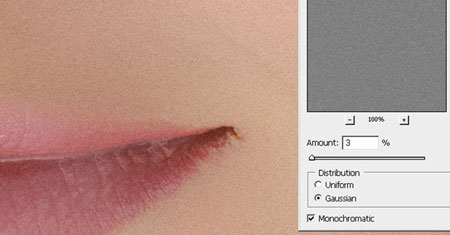
9. Идём в меню Фильтр > Размытие > Размытие по Гауссу. Радиус размытия ставим 1 пиксель.
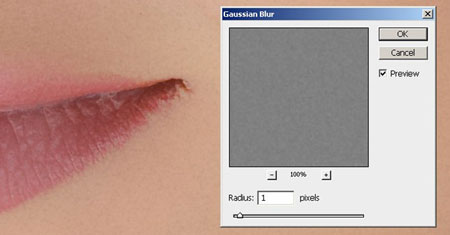
10. Сейчас мы возьмём образец цвета с этого слоя. Для начала выберите инструмент Пипетка ![]() . Выберете образец цвета кожи, который Вам кажется более подходящим, вы можете быть не очень точными, поскольку окончательно настраивать цвет мы будем далее в уроке. В палитре цветов нажмите на маленький треугольник в кружке и в всплывающем меню выберите модель HSB. Мы должны видеть HSB значения для следующего шага.
. Выберете образец цвета кожи, который Вам кажется более подходящим, вы можете быть не очень точными, поскольку окончательно настраивать цвет мы будем далее в уроке. В палитре цветов нажмите на маленький треугольник в кружке и в всплывающем меню выберите модель HSB. Мы должны видеть HSB значения для следующего шага.
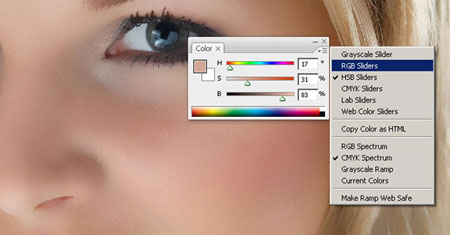
11. Откройте панель Цветовой тон/насыщенность нажав Ctrl+U. Поставьте галочку Тонировать и проверьте параметры, чтобы они совпадали с параметрами HSB из верхнего шага.
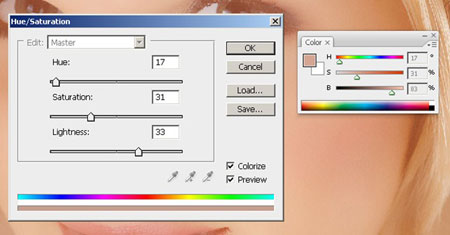
12. Выберите группу “Airbrush” на панели слоёв далее идём в меню Слой> Слой-маска>Скрыть все (Layer - Layer mask - Hide all). Тем самым мы создадим маску слоя заполненную чёрным цветом, которая будет скрывать всю группу. В этой маске слоя мы будем рисовать области, в которых мы хотим добавить ретушь.
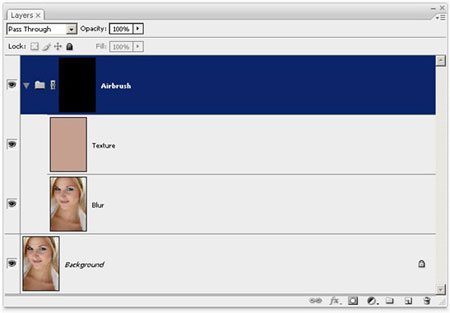
13. А сейчас, нажмите D на клавиатуре, чтобы установить цвет фона по умолчанию черный и белый. Выберите инструмент Кисть и со следующими настройками.
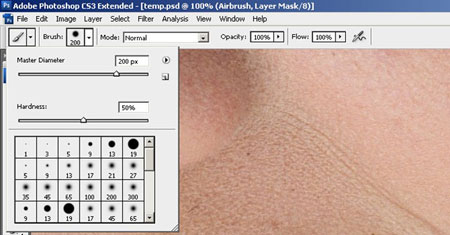
Увеличьте изображение до 100% и закрасьте кожу. Не волнуйтесь, если тон кожи вам покажется неправильным. Это происходит потому, что мы не выбрали правильный цвет, когда мы использовали Цветовой тон/насыщенность с оттенком на слое Texture, так как сразу это очень сложно сделать. К правильному результату мы придём позже. Используйте следующие горячие клавиши, для того чтобы изменить размер кисти и твердость:
• Уменьшение размера кисти: [
• Увеличение размера кисти: ]
• Уменьшить мягкость кисти на 25%: Shift + [
• Увеличить мягкость кисти на 25%: Shift + ]

В тех местах, где вы закрашивали кожу, ваша маска слоя должна иметь области белого цвета, а кожа выглядеть гладкой.
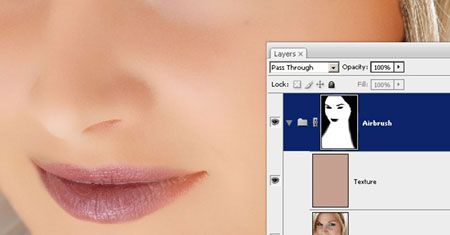
Теперь мы собираемся исправить цвет кожи, как мы и говорили ранее в этом уроке. Выберите слой " Texture " и нажмите Ctrl + U. Измените настройки, чтобы получить естественный тон кожи.
В "Цветовом тоне" настройки обычно правильные. Я увеличил его на 10 единиц, добавив жёлтого оттенка, тем самым уменьшив красные области.
Настройки "Насыщенность" обычно приходиться значительно уменьшать. Отрегулируйте этот параметр до тех пор пока оттенок кожи не будет выглядеть естественно, но не слишком бледно.
"Яркость" напротив, требует незначительных изменений, когда вы будете его регулировать, вы увидите, как чувствителен этот параметр. Если этот параметр настроен правильно, то изображение будет выглядеть более естественно.
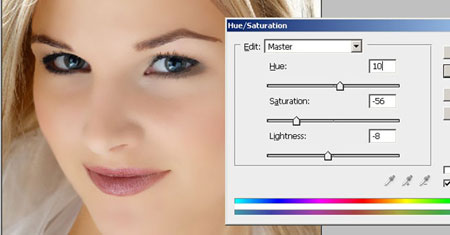
Сейчас восстановим детали кожи, идём в меню Изображение > Внешний канал (Image - Apply Image). В появившемся окне поставьте следующие настройки.

Мы добавили данные красного канала, т.к. в нём кожа смотрится более совершенной. На картинке ниже вы можете видеть различия каналов.
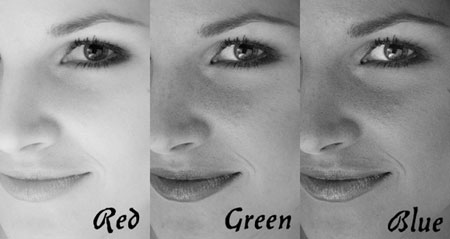
Окончательные результаты.
Здесь вы видите окончательный результат после применения техники аэрографа.

Изменяя масштаб изображения, вы заметите, что небольшие неровности кожи всё ещё видны. Даже у правого нижнего образа полученный результат смотрится естественно из-за слоя Texture, без этого слоя изображение выглядело бы как однотонный цвет без шума.



Спасибо за внимание!
| Рубрики: | ФОТОШОП и Все про фото |
| Комментировать | « Пред. запись — К дневнику — След. запись » | Страницы: [1] [Новые] |






